项目中本来已使用Zxing来实现二维码功能,但是在ZXing的识别效率太低,以至于在某些极端情况下,识别效果实在无法忍受,这不一定是算法问题,应该很大原因在于Zxing使用java实现。没办法只能尝试使用ZBar开源库,这个库是基于c/c++的,相比ZXing识别速度快很多是众所周知的!
下面贴出我完整的编译ZBar过程(这里参考严振杰的博客):
一、下载源码
到ZBar的Github托管主页上下载ZBar;
在ZBar的Github托管主页上点击Android目录,看下面的说明,告知我们编译ZBar的Android SDK需要libiconv,所以我们先去下载libiconv。
二、编译libiconv
编译libiconv需要在linux环境下,我使用的是Cygwin客户端,但是死活编译的都不行,最后还是使用参考博客提供的编译好的;
三、编译zbar
- 把刚才编译好的libiconv放入我们项目的jni文件夹。
- 解压刚才下载好的Zbar,首先把Zbar的头文件所在文件夹
zbar/include放入我们项目的jni文件夹下。 - 把Zbar对java的接口文件zbarjni.c放入我们项目的jni文件夹,zbrjni.c在
zbar/java文件夹下。 - 把Zbar的核心库文件所在的文件夹
zbar/zbar放到我们项目的jni文件夹下。 - 把Zbar编译时需要的
Android.mk、Applicaiton.mk、config.h从zbar\android\jni下拷贝到我们项目的jni文件夹下。
此时我们项目的jni文件夹是这样的:
理论上现在可以开始编译了吧,但是呢因为我们改动了zbar的文件夹结构,所以我们要对Android.mk进行改动,主要改的是文件夹路径和文件路径,修改后的Android.mk的内容如下:
- 1
- 2
- 3
- 4
- 5
- 6
- 7
- 8
- 9
- 10
- 11
- 12
- 13
- 14
- 15
- 16
- 17
- 18
- 19
- 20
- 21
- 22
- 23
- 24
- 25
- 26
- 27
- 28
- 29
- 30
- 31
- 32
- 33
- 34
- 35
- 36
- 37
- 38
- 39
- 40
- 41
- 42
- 43
- 44
- 45
- 46
- 47
- 48
- 49
- 50
- 51
- 52
- 53
- 54
- 55
- 56
- 57
- 58
- 59
- 60
- 61
- 62
- 63
- 64
- 65
- 66
- 67
- 68
- 69
- 70
- 71
- 1
- 2
- 3
- 4
- 5
- 6
- 7
- 8
- 9
- 10
- 11
- 12
- 13
- 14
- 15
- 16
- 17
- 18
- 19
- 20
- 21
- 22
- 23
- 24
- 25
- 26
- 27
- 28
- 29
- 30
- 31
- 32
- 33
- 34
- 35
- 36
- 37
- 38
- 39
- 40
- 41
- 42
- 43
- 44
- 45
- 46
- 47
- 48
- 49
- 50
- 51
- 52
- 53
- 54
- 55
- 56
- 57
- 58
- 59
- 60
- 61
- 62
- 63
- 64
- 65
- 66
- 67
- 68
- 69
- 70
- 71
然后在Application.mk中填写你要编译的平台,如果想全部编译:
- 1
- 1
如果要指定编译某几个平台,把平台名称依次空格隔开写上即可:
- 1
- 1
此时我们用命令行进入项目的jni文件夹的父目录,然后此时执行ndk-build进行编译。
四、zbar中文乱码问题
1、在sourceforge下载zbar源码,修改了文件
zbar/qrcode/qrdectxt.c
,62行左右,将编码标准ISO8859-1改为GBK或者GB18030,如下:
/*latin1_cd=iconv_open("UTF-8","ISO8859-1");*/
latin1_cd=iconv_open("UTF-8","GB18030");2、继续修改上面的文件 zbar/qrcode/qrdectxt.c,164行左右,调换解码顺序,将中文解码调到首位如下:
/*enc_list[0]=sjis_cd;
enc_list[1]=latin1_cd;*/
enc_list[0]=latin1_cd;
enc_list[1]=sjis_cd;3、通过1、2两部基本已经解决大部分中文乱码问题,但是对于某些中文,依旧是乱码,如二维码内容是“粤8888”,“粤”字就会被识别为乱码;
该问题参考博客,只需在识别出二维码数据后,判断识别结果数据是否是日文编码“Shift_JIS”,是的话,转换为“utf-8”编码,如下:
try {
String encodeResust = new String(qrCodeString.getBytes("Shift_JIS"), "utf-8");
LogUtils.d(TAG + "--decodeBarcodeZbar--将‘Shift_JIS’编码格式转成‘utf-8’:" + encodeResust);
} catch (UnsupportedEncodingException e) {
e.printStackTrace();
LogUtils.e(TAG + "--decodeBarcodeZbar--识别结果不是‘Shift_JIS’编码格式");
}五、将zbar的java代码导入项目
把zbar/Java下在net.sourceforge.zbar包和里边的java文件拷贝到你的项目的java目录下,大概结构如下:
注意对照一下so库和Image.java,ImageScanner.java,Symbol,java,SymbolSet.java四个java文件中声明静态库的名称是否需要修改,
因为我的so库名称是libzbar.so,所以静态库的声明代码需要改为:
System.loadLibrary("zbar");六、Zbar调用
这里就不贴摄像头的调用和界面代码了,只贴一下调用Zbar识别二维码的代码:
/**
* 使用Zbar库识别二维码
* @param imageData 图像数据(摄像头返回的)
* @param width 图像的宽
* @param height 图像的高
* @param scanRect 扫描区域
*/
public static String decodeBarcodeZbar(byte[] imageData, int width, int height, Rect scanRect){
long start = System.currentTimeMillis();
Image barcode = new Image(width, height, "Y800");
barcode.setData(imageData);
// 指定二维码在图片中的区域,也可以不指定,识别全图。
if(null != scanRect) barcode.setCrop(scanRect.left, scanRect.top, scanRect.width(), scanRect.height());
String qrCodeString = null;
ImageScanner mImageScanner = new ImageScanner();
int result = mImageScanner.scanImage(barcode);
if (result != 0) {
SymbolSet symSet = mImageScanner.getResults();
for (Symbol sym : symSet)
qrCodeString = sym.getData();
}
LogUtils.w(TAG + "--decodeBarcodeZbar: 总耗时:" + (System.currentTimeMillis() - start));
if (!TextUtils.isEmpty(qrCodeString)) {
// 成功识别二维码,qrCodeString就是数据。
LogUtils.d(TAG + "--decodeBarcodeZbar--识别成功:" + qrCodeString);
try {
String encodeResust = new String(qrCodeString.getBytes("Shift_JIS"), "utf-8");
LogUtils.d(TAG + "--decodeBarcodeZbar--将‘Shift_JIS’编码格式转成‘utf-8’:" + encodeResust);
return encodeResust;
} catch (UnsupportedEncodingException e) {
e.printStackTrace();
LogUtils.e(TAG + "--decodeBarcodeZbar--识别结果不是‘Shift_JIS’编码格式");
return qrCodeString;
}
}else{
LogUtils.d(TAG + "--decodeBarcodeZbar--识别失败");
return null;
}
}









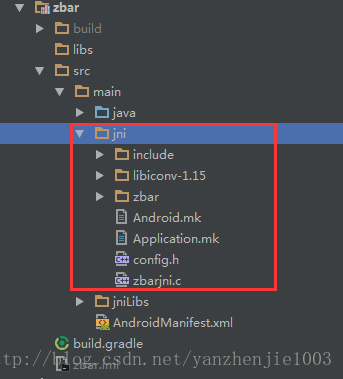
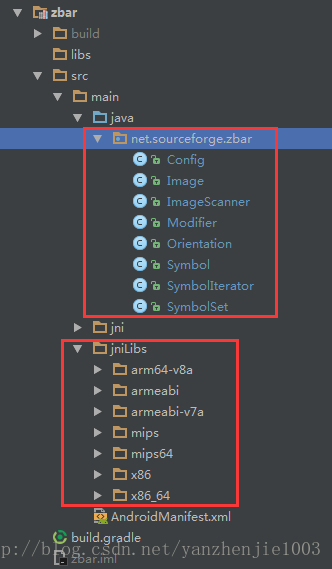














 917
917

 被折叠的 条评论
为什么被折叠?
被折叠的 条评论
为什么被折叠?








